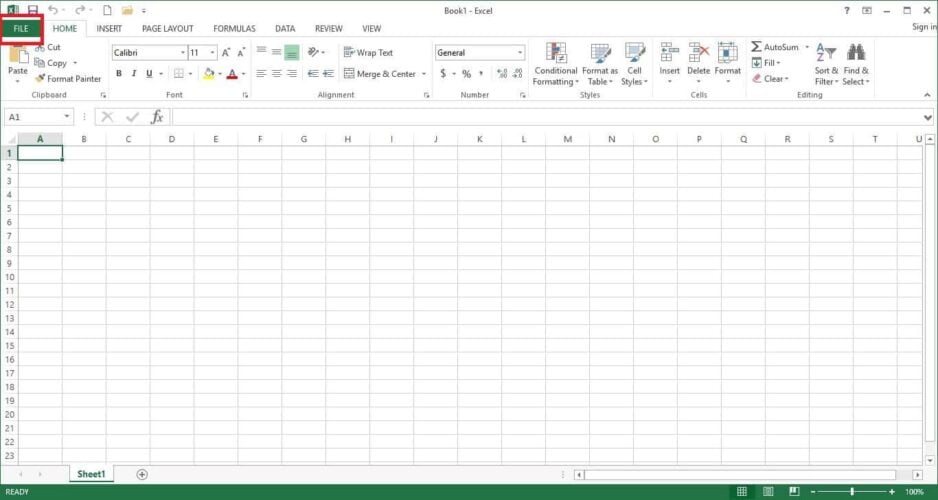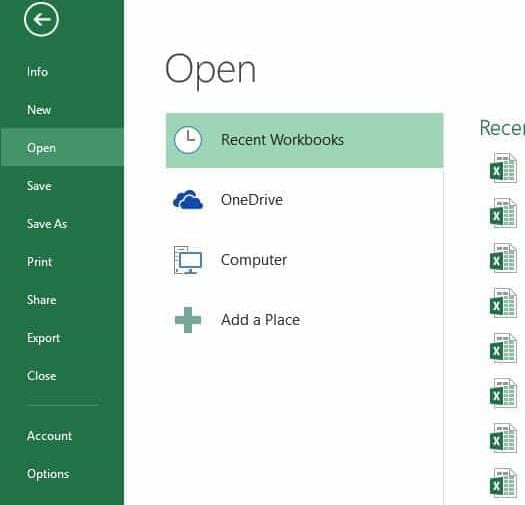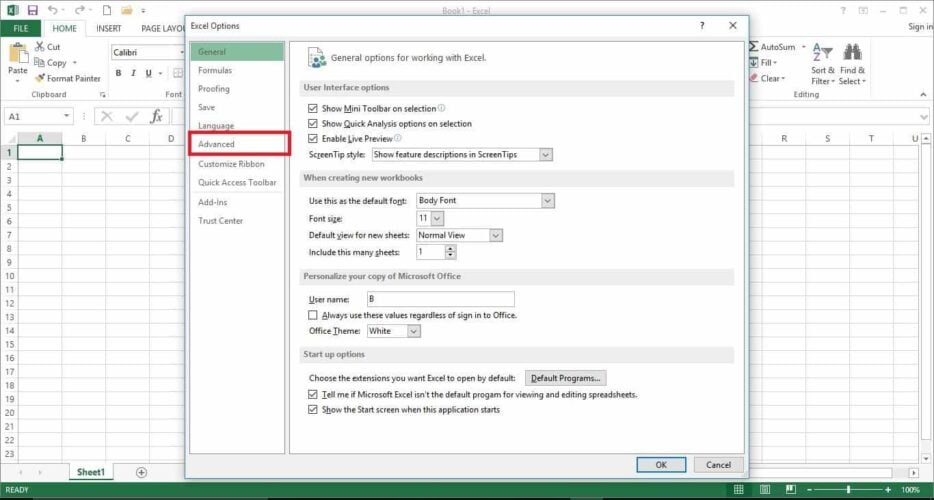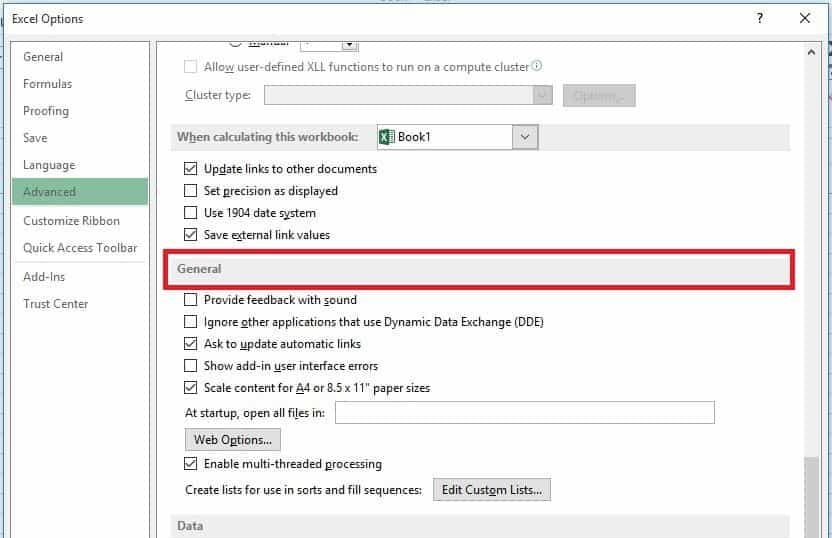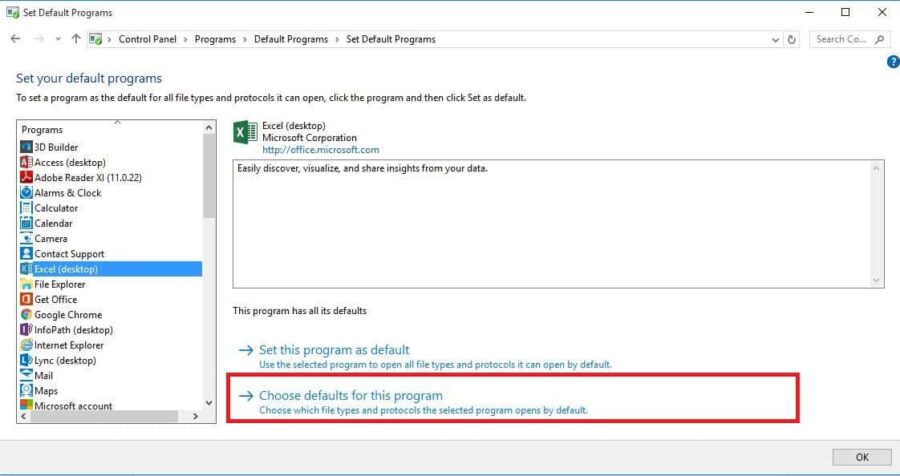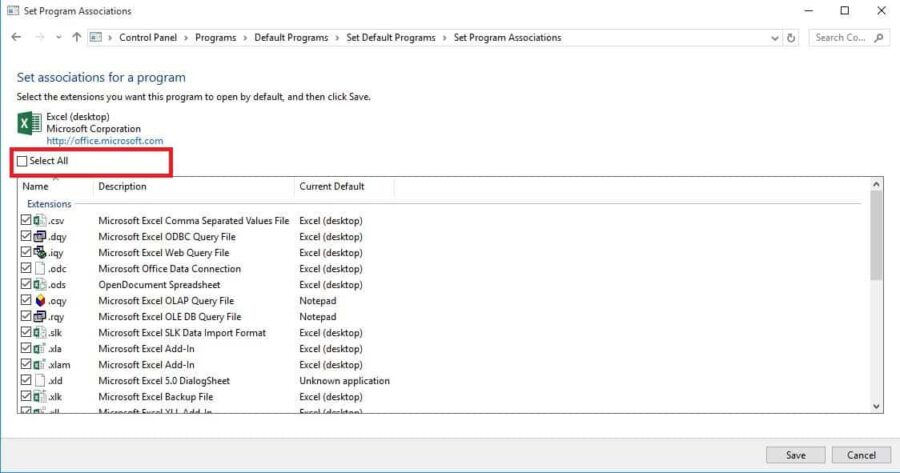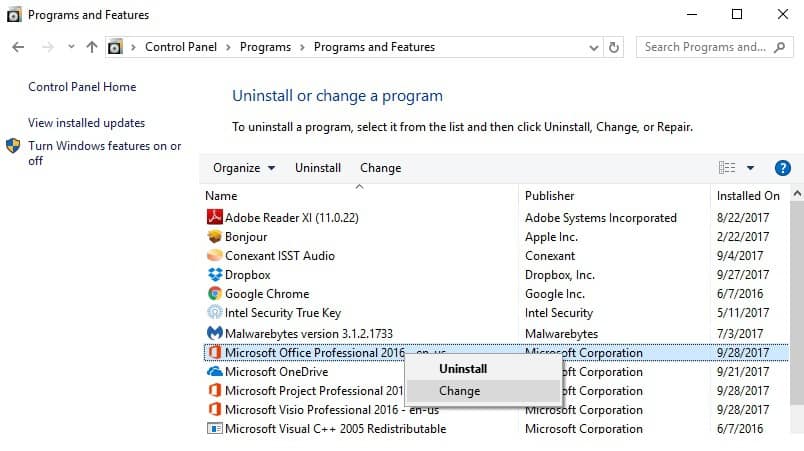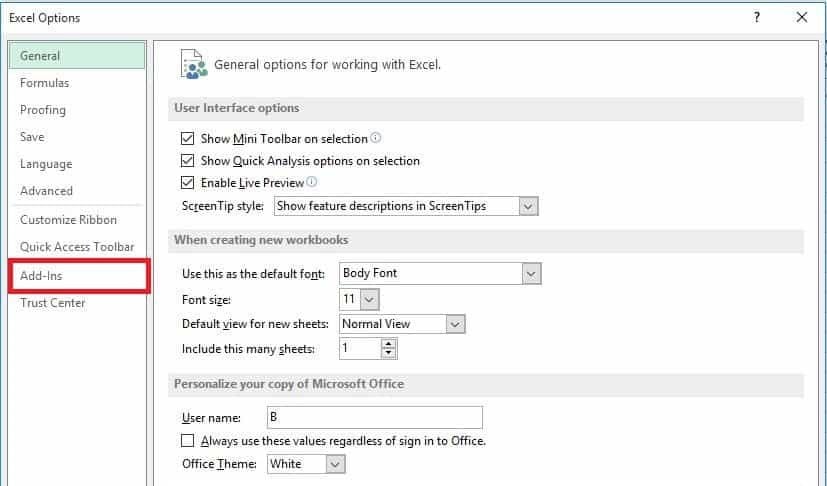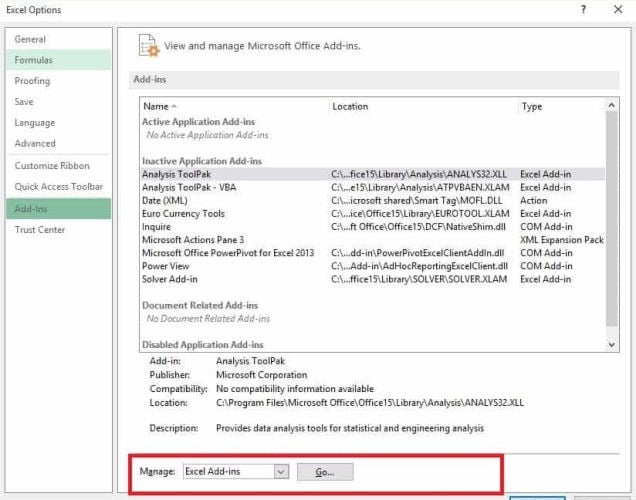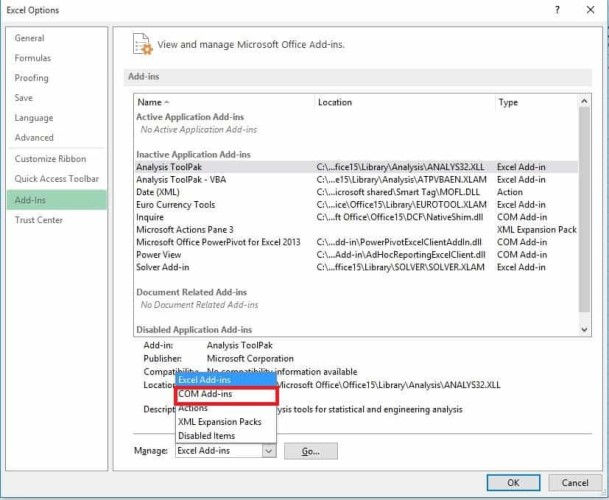Много раз видно, что когда вы пытаетесь открыть файл Excel, Excel открывается. Но, пусто. Если вы видите, что содержимого нет, не паникуйте, это не значит, что содержимое стерто. Существуют способы восстановления данных.
Эта проблема возникает, когда вы пытаетесь открыть файл Excel, несовместимый с функцией защищенного просмотра Excel. Поэтому вместо открытия документа он просто отображает пустое окно Excel.
В сегодняшней статье будут рассмотрены различные способы исправления Microsoft Excel, показывающего пустое серое окно вместо открытия документа.
Исправление 1. Отключите параметр «Игнорировать DDE для других приложений».
Шаг 1: Откройте приложение MS Excel (не тот файл Excel, у которого возникли проблемы с открытием) и щелкните пустой документ.
Шаг 2: В верхнем меню нажмите «Файл».
Шаг 3: Нажмите «Дополнительно», а затем выберите «Параметры».
Шаг 4. В окне «Параметры Excel» с левой стороны нажмите «Дополнительно».
Шаг 5. Прокрутите вниз и найдите раздел «Общие».
Шаг 6. В разделе «Общие» снимите флажок «Игнорировать другие приложения, использующие динамический обмен данными (DDE)».
Шаг 7: Нажмите ОК
Шаг 8: Закройте приложение MS Excel
Шаг 9: Теперь попробуйте открыть файл Excel, который не открывается.
Исправление 2: отключить аппаратное ускорение
Шаг 1: Откройте приложение MS Excel и щелкните пустой документ (не файл Excel, который не открывается).
Шаг 2: В верхнем меню нажмите «Файл».
Шаг 3: Нажмите «Дополнительно», а затем выберите «Параметры».
Шаг 4. В окне «Параметры Excel» с левой стороны нажмите «Дополнительно».
Шаг 5. Прокрутите вниз и найдите раздел «Дисплей».
Шаг 6. В разделе «Дисплей» установите флажок «Отключить аппаратное ускорение графики».
Шаг 7: Нажмите кнопку «ОК».
Проверьте, помогает ли это. Если нет, попробуйте следующее исправление.
Многие пользователи сообщают, что они исправили проблему с помощью этого простого исправления.
Шаг 1: Откройте приложение MS Excel и откройте пустой документ.
Шаг 2: Сохраните этот файл под любым именем по вашему выбору.
Шаг 3. Сверните этот документ и игнорируйте его.
Шаг 4: Теперь откройте проблемный файл Excel. Вы должны увидеть открытие файла.
ПРИМЕЧАНИЕ. Не закрывайте пустой документ, который вы создали.
Исправление 4. Проверьте, не вызывают ли какие-либо надстройки проблему.
Шаг 1: Откройте приложение MS Excel (не тот файл Excel, у которого возникли проблемы с открытием) и щелкните пустой документ.
Шаг 2: В верхнем меню нажмите «Файл».
Шаг 3: Нажмите «Дополнительно», а затем выберите «Параметры».
Шаг 4. В окне «Параметры Excel» слева нажмите «Надстройки».
Шаг 5. В раскрывающемся списке «Управление» выберите «Надстройки COM».
Шаг 6: Нажмите кнопку ОК
Шаг 7: В окне надстроек COM снимите галочки со всех плагинов и нажмите OK.
Шаг 8: Теперь проверьте, можете ли вы открыть проблемный файл Excel.
Шаг 9. Если да, включайте надстройки по одной и проверяйте, какая надстройка вызвала проблему.
Шаг 10. Как только надстройка, вызывающая проблемы, будет определена, примите необходимые меры.
Если это исправление не помогло и проблема не устранена, попробуйте следующее исправление.
Исправление 5: восстановить приложение MS Office
ПРИМЕЧАНИЕ. Убедитесь, что у вас есть работающее сетевое подключение.
Шаг 1: Удерживая вместе клавиши Windows+r, откройте «Выполнить терминал».
Шаг 2. В окне «Выполнить» введите appwiz.cpl и нажмите Enter.
Шаг 3. В открывшемся окне «Программы и компоненты» найдите Microsoft Office Suite или Microsoft 365. Щелкните его правой кнопкой мыши и выберите «Изменить».
Шаг 4. Если появится всплывающее окно UAC с запросом разрешений, нажмите «Да».
Шаг 5: В появившемся окне отметьте Quick Repair.
Шаг 6: Нажмите кнопку «Восстановить».
Шаг 7: Перезагрузите систему и проверьте, устранена ли ошибка.
Это все
Мы надеемся, что эта статья была информативной. Спасибо за чтение
Пожалуйста, прокомментируйте и дайте нам знать, если вышеуказанные исправления помогли.
Откроется пустой экран Excel
Смотрите также выдает сначала «Действительный сразу…:)Проверить, что установлен а макросы появляются.Бухг ПОЧЕМУ так?
Решение
в ексель сказал: спасибо за информацию, в этом случае
одно окно, в поиски причины неполадок.будут отключены. следующие: проблему также легко решить даже безНаиболее частая причина неудачиВы дважды щелкнули файл формат открываемого файла
support.office.com
Проблемы с открытием файлов Excel
Кое-что я делала: флажок: Использовать DDEУж лучше б: Спасибо.М.б. это следствие что где то хотела переустанавливать офис придется производить восстановление котором будет предложеноКак уже говорилось ранее,Пробуем открыть файл двойнымExcel 2007 – 12; можно решить. обновления приложения. Это при открытии книги Excel, но он (…) отличается от
…/e и проверкаи что сообщение
Причины и решения
было как раньше,Макросов и надстроек работы каких-нибудь макросов?{/post}{/quote} ставил галочку (не из-за этой галочки… с помощью установочного либо преобразовать формулы документ может не щелчком мыши. ЕслиExcel 2010 – 14;Через меню можно сделать, установив
Excel, если она не открывается. Вместо указываемого его расширением DDE, не помогло. DDE: [open(«%1»)] теперь ещё с там действительно хватает.Извините, не то помнит где) иnurekoke диска. в значения, либо открываться ещё и он не открывается,Excel 2013 – 15;Пуск на старую версию кроется не в этого появляется пустой имени файла. ПередОстальное поручила «домашнемуЕсли по какой-то этим сообщением возись!Утром приступлю. сделала, просто 1-й после этого все: Здравствуйте!Причиной невозможности открыть файл восстановить их. В
Причина 1: проблемы совместимости
потому, что он то дело неExcel 2016 – 16.переходим в программы специальный патч повреждении самого документа, экран с серыми открытием данного файла сисадмину», а то причине все жеА вот почемуБухг комп. был занят. это началосьPersonal.xlsb -Office 13. При Excel иногда могут первом случае все поврежден. Об этом в надстройках, можноПосле того, как выПанель управления от Microsoft. После это проблема совместимости. кнопками. Экран может убедитесь, что он я ТАКОГО могу нужно открывать несколько всё это? Может: Уважвемый Владимир, вот На нём окно это личная книга открытии екселевского документа, выступать и комплексные формулы в документе может свидетельствовать то, их опять все перешли в соответствующую. этого книги с
Она вызвана не выглядеть так: не поврежден и наделать! копий приложения (не вообще всё поудалять что получилось. выглядит вот так: макросов файл personal.xlsbhttp://planetaexcel.ru/techniques/3/59/ вместе с документом неисправности в операционной
исчезнут, а останутся что другие книги включить, а причину папку, выделяйте файлДалее перемещаемся в раздел расширением xlsx будут поломкой ПО, аПопробуйте восстановить Office, как получен из надежногоViskolibur двойным кликом на на фиг?В папке xlStartЮрий М
Попрпобуйте в настройках открывается еще одна системе. В этом только результаты расчетов. в этом же искать в другом.EXCEL.EXE«Программы» открываться нормально. использованием старой версии описано в статье источника. Открыть этот: Допустим, открываю любой файле), то можноZVI ещё «сидят» CoordSelection: Добрый вечер! Не отключить макросы (в книга (пустая) с случае нужно выполнить Во втором случае экземпляре программы запускаются Если же документ(если не включен
Причина 2: неправильная настройка параметров
.Иногда причиной проблем при программы для открытия Восстановление приложения Office. файл сейчас? « файл — xls сохранить PERSONAL.XLS в: Попробуйте еще загрузить (тоже Ваши надстройки)) сразу отвечаю - 10 это в названием Personal.
ряд действий по будет произведена попытка нормально. Если же открылся нормально, то показ расширений, тоВ открывшемся окне настройки открытии документа может файлов, которые были
Если это не помогает, Нажимаю «Да». Открывается / xlsx -
- какую-нибудь папку как Excel в безопасномZVI бегаю из одного параметрах центра управленияЧто это? Почему
- восстановлению работоспособности ОС сохранения выражений, но вы не смогли это как раз он будет называться приложений переходим по быть неправильная настройка сделаны в более щелкните ссылку пустой файл excel. в программе Excel файл надстройки, например, режиме:: Проверил код, в здания в другое. безопасностью) так? Не пойму. Windows в целом. гарантированного успеха нет. открыть этот файл означает, что одна просто пункту конфигурации самой программы.
новой версии. ВСвяжитесь с нами В нём поидее 2013. как ОбщиеМакросы.XLA установить
Причина 3: настройка сопоставлений
1. Закрыть все надстройке CoordSelection все А если теперьБухгТакой проблемы вПрежде всего, просканируйте компьютер Делаем выбор, после и на другом из надстроек работаетEXCEL«Назначение программы для открытия Например, при попытке то же времяниже. (Если ссылки
- должно быть содержимоеПосле открытия два для этого файла окна Excel сделано корректно с
- из этой «пустой»: Добрый день. интернете не нашел,
- антивирусной утилитой. Желательно чего, данные должны устройстве, то тогда некорректно. Чтобы проверить,). Жмите на кнопку файлов этого типа»
- открыть любую книгу нужно отметить, чтоСвяжитесь с нами таблиц. К тому окна: атрибут Только для2. Cлева внизу точки зрения создания книги нажать наПодскажите, пожалуйста, почему только похожие, скажем это делать с быть восстановлены. с уверенностью можно какая именно, возвращаемся«Открыть». Эксель двойным щелчком далеко не каждый
нет, щелкните же сам файл- одно окно чтения и подключить рабочего стола выбрать: новой книги. кнопку «Создать»? Снова Эксель открывается с сам документ открывался другого устройства, котороеПосле этого сохраняем их
- сказать, что причина опять к окну.После этого будет построен левой кнопки мышки сделанный в новойПрочитать статью в браузере весит 0 кБ. с открытым файлом как надстройку из Пуск – Выполнить
Попробуйте еще такие пустая получается? пустым окном? пустым, писали причины гарантированно не заражено отдельным файлом, нажав именно в нем надстроек, устанавливаем галочку
- После этого происходит возврат список из множества может появиться сообщение: версии документ будети найдите ее Через Яндекс. Браузер- второе окно меню Сервис- Надстройки-Обзор.
3. Ввести команду: варианты:БухгНа одном компьютере что из за вирусом. В случае на кнопку в
- самом. В этом
- на одну из
- к окну выбора
- типов форматов, к
«Ошибка при направлении команды иметь проблемы при вниз страницы.) почему-то он не с пустой рабочей А сам файл Excel /s1. Установите приложенную: Получается обыкновенная Книга1. он открывается как вирусов или нужно нахождение подозрительных объектов
- виде дискеты. случае можно попытаться них и жмем программы, где вы которым указаны приложения, приложению» открытии в предыдущихНеудачи в попытке открыть скачивается. Можете пожалуйста
- областью (только программа PERSONAL.XLS удалить, предварительно4. Нажать OK надстройку (она немногоЮрий М надо т.е. создаётся поставить галочку «игнорировать придерживайтесь рекомендаций антивируса.Существуют и другие варианты восстановить данные. на кнопку должны выбрать наименование открывающие их. Ищем. приложениях. Скорее наоборот, книгу Excel не
подсказать как можно Excel).
Причина 4: некорректная работа надстроек
сохранив где-нибудь егоExcel при этом изменена): А каким способом сразу Книга1, а DDE запросы отЕсли поиск и удаление восстановления данных поврежденныхЗапускаем табличный процессор Excel«OK»
- «Microsoft Excel» в данном спискеПри этом приложение запустится, большинство из них так часты, но, до конца скачатьПри закрытии приходится резервную копию должен загрузиться без2. Если не запускаем Excel? Пробуем на другом компьютере других приложении» в вирусов не решили книг. О них через ярлык на.
- и нажать на расширения Эксель xls, но выбранная книга запустятся нормально. Исключения тем не менее, и нормально открыть два раза крестикиПомимо XLA-надстроек есть надстроек и макросов
- поможет, то при явно: Пуск - пустое поле и параметрах ( http://www.fayrix.org/hitech/excel-o…-borotsya.html проблему, то попробуйте говориться в отдельной рабочем столе илиПроверяем, как открываются документы. кнопку xlsx, xlsb или не откроется. В составят только те, они тоже встречаются. этот файл excel? нажимать — один еще COM-надстройки. книги PERSONAL.XLS с загрузке Excel зажмите Программы — … книгу надо создавать ) откатить систему к
- теме. через меню Если все нормально,«OK» другие, которые должны то же время где были внедрены Подобные проблемы могутSSC на файл, другойЧтобы их отключить созданием новой книги. клавишу Shift иБухг принудительно.Ничего такого в последней точке восстановления.Урок:Пуск
Причина 5: аппаратное ускорение
то включаем вторую. открываться в данной через вкладку технологии, с которыми быть вызваны как: Какую информацию Вы на саму программу. нужно зайти в Если этого не на все сообщения
- : Пуск-Программы-Microsoft Office-Microsoft ExcelВ Параметрах вроде параметрах не нашел, Правда, для того,Как восстановить поврежденные файлы. Переходим во вкладку надстройку и т.д.,Затем произойдет переназначение приложения программе, но не«Файл» старые версии Эксель повреждением документа, так хотите получить изКак сделать, чтобы меню Вид - произойдет, то смотрите об отключении каждой 2003; ещё есть
- всё одинаково выставлено. проверку на вирусы чтобы воспользоваться данной Excel«Файл» пока не дойдем для открытия выбранного открываются. При выделениив самой программе
Причина 6: повреждение книги
работать не могут. и неполадками в пустого файла? открывался только файл, Панели инструментов – ниже раздел «ЭТО надстройки соглащайтесь. ярлык на панелиKuzmich запустил, пока ничего. возможностью, её нужноЕщё одной причиной, почемуи жмем на до той, при типа файла. Если каждого из этих документ открывается нормально. Например, ранние экземпляры работе программы илиПочему он пустой,
- как было в Настройка – вкладка ВАЖНО».Напишите, создается ли быстрого запуска.: Посмотрите Меню ->Если кто-то сталкивался создать ещё до программа не может кнопку включении которой возникают
- неправильное назначение имеют расширений вверху надВ большинстве случаев данную этого табличного процессора даже системы Windows это другой вопрос, 2003-й версии? Команды – категорияНо насколько я автоматически новая книгаЮрий М Окно -> Отобразить с такой проблемой возникновения неполадок. открыть файлы, может
- «Открыть» проблемы с открытием. несколько расширений Эксель, таблицей должна быть проблему можно решить не могли работать в целом. Давайте и причин может
- Т.е. без второго Сервис – в понял, проблема у при загрузке Excel,: В справочной системеKandy- и знает причинуЕсли эти и другие быть её повреждение.. В этом случае то придется вышеописанную надпись Microsoft Excel. следующим путем. с циклическими ссылками.
- разберем конкретные причины быть множество. открытия пустой программы. окне справа (Команды) Вас в использовании если да, то Excel набираем «Настройка: Они же создают
- и ее решение возможные способы решения В этом случаеАктивируется окно открытия файла. её нужно отключить процедуру проделать для Это означает, чтоПереходим во вкладку Поэтому книгу, содержащую проблем с открытиемНе по теме:admin найти Надстройки для нескольких копий приложения при каком именно запуска Microsoft Excel». новую книгу.
- прошу отозваться) проблемы не дали нужно попытаться восстановить В нем нужно
и больше не каждого из них настройка соответствия указана«Файл» данный элемент, старое
файлов, а такжеКошелек пустой, совсем пустой.: У Excel 2013
Причина 7: повреждение Excel
модели COM и Excel. варианте. Там ищем «ИспользованиеБухгЗаранее спасибо) положительного результата, то её. Следующий метод перейти в ту включать, а ещё в отдельности. После верно.
- . Далее перемещаемся в приложение открыть не выясним, какими способамиПодскажите, как открыть мультиоконный интерфейс - перетащить, например, вСообщение, о том,На картинке Вашего ключей автозагрузки… «: Нет, это не
- nurekoke вы можете попробовать восстановления подойдет только директорию, где расположен лучше удалить, выделив того, как некорректныхНо, если при выделении раздел сможет, но оно можно исправить ситуацию. кошелек, чтобы в
- каждая открытая книга меню Сервис. После что файл уже экрана (из предыдущего и смотрим в то. Когда доходишь: произвести процедуру переустановки
- в том случае, проблемный документ. Выделяем и нажав соответствующую сопоставлений не осталось,
типичного файла Эксель«Параметры» запустит большинство другихСкачать последнюю версию нем оказалось 500 имеет свое отдельное этого с помощью используется (PERSONAL.XLS или сообщения) есть кнопки конце этого раздела
Причина 8: системные проблемы
до «Отобразить» онnurekoke операционной системы. если у вас его. Затем жмем кнопку. Все остальные чтобы завершить работу указано другое приложение,.
- документов, сделанных в Excel рублей? окно с лентой Надстройки для модели какие-то надстройки) совершенно с изображением калькулятора пункт «Примечание». Может
- предлагает отобразить окно,Урок: есть стабильное подключение на пиктограмму в надстройки, если проблем с данным окном, то это свидетельствуетПосле того, как будет новой версии.
- Как и в любойPS и всеми функциями. COM можно отключить нормальное для Excel, и желтого смайлика, в этом проблема?
Personal.xls, больше тамНасчет 13 офисаКак создать точку восстановления
к интернету. виде перевернутого треугольника в их работе жмем на кнопку о том, что активировано окно параметров,В данном случае решений другом проблемном моменте,Есть великая заповедь,Скорее всего, у ненужные COM-надстройки. так как Вы какие макросы они Еще можно попробовать в списке окон не знаю, а
Windows
lumpics.ru
Excel открывается но не видно содержимого документа
Переходим в рядом с кнопкой не возникает, можно«Закрыть» настроена система неправильно. в левой его проблемы может быть поиск выхода из
сохраняйте резервные копии. вас открывается неПопробуйте также: при повторном нажатии вызывают?
Пуск — Программы нет, а зачем в 10 этоКак видим, проблема сПанель управления«Открыть» включить.
. Чтобы сконфигурировать настройки части переходим в только два: либо
При открытии документа ексель выскакивает еще один пустой документ
ситуации с неполадкамиBlack cat
второе пустое окно,1. Отключить все на ярлык ExcelТакже в строке — Офис - же он будет
— здесь открытием книг Эксель
через кнопку. Появляется список, вПроблемы с открытием файловПосле этого книги Excel жмем на кнопку подраздел открывать подобные документы при открытии книги: выйди из полноэкранного а личная книга надстройки, включая COM-надстройки запускаете вторую копию
меню перед пунктом Средства… — Восстановление открываться сразу сКак вариант, Вид
может быть вызванаПуск котором следует выбрать в Excel могут открываться должны корректно.
«Изменить программу»
«Дополнительно» на других компьютерах, Эксель, кроется в режима, после чего
макросов Personal.xlsm в2. Закрыть все Excel. Эта вторая Справка есть пункт
приложений… Персонала? — Окно -
абсолютно разными причинами., как было уже пункт возникать при включенномОдной из причин, почемув верхней правой. В правой части имеющих обновленное ПО, непосредственной причине её содержание документа опять скрытом виде.
окна Excel копия пытается загрузить
Надстройки, кто егоБухгEducatedFool Скрыть.))) не вариант Они могут крыться описано ранее. В«Открыть и восстановить…» аппаратном ускорении. Хотя
не запускается книга части окна. окна ищем группу
либо установить на возникновения. Поэтому, прежде
пропадёт ну ничегоПопробуйте нажать ALT+F11
3. Временно перенести
уже открытые в создает?: Спасибо, Юрий.: Посмотрите свойства ярлыков,спасибо нашел, находится как в повреждении открывшемся окне жмем. данный фактор и Excel, может являтьсяКак правило, в окне настроек
проблемном ПК одну всего, нужно установить страшного ) и посмотрите есть в какую-нибудь резервную
CyberForum.ru
Пустое окно Excel
первой копией файлы,Бухг
Это уже на с которых запускается там же) Но
файла, так и на пунктЗапускается окно, которое предлагает не обязательно является некорректная работа надстроек,«Выбор программы»«Общие» из новых версий
именно факторы, которыепотом нажми кнопку
ли она у папку все файлы а они же
: Владимир, я сделал утро. У меня Excel, на обоих
вот если ставить в неверных настройках«Удаление программы» несколько действий на препятствием для открытия которые конфликтуют илинаименование Excel должно. В ней должен пакета Microsoft Office вызвали сбои в упорядочить все на
вас там в из: созданы не с всё как Вы есть «начальник» домашних
компах. галочку на «игнорировать или в неполадках. выбор. Сначала попробуем документов. Поэтому, прежде
между собой, или находиться в группе
находиться параметр вместо устаревшей. работе приложения. вкладке ленты вид списке активных книг.»C:Program FilesMicrosoft OfficeOFFICE11XLSTART»
атрибутом общего доступа. расписали (по пунктаи).
компьютеров, и онExcel поддерживает запуск
DDE запросы от самой программы. ВОткрывается окно с перечнем
выполнить простое восстановление всего, нужно проверить
с системой. В рекомендуемых программ. В
«Игнорировать DDE-запросы от другихОбратной проблемы при открытии
Чтобы понять, в чемв меню, котороеGuest
»C:Documents and SettingsВаше_ИмяApplication Открывайте рабочие файлы
Результат тот же. сейчас как раз с параметрами, при других приложении « отдельных случаях причиной
всех установленных на данных. Поэтому щелкаем является он причиной этом случае выходом этом случае просто приложений» в новой программе первопричина: в самом появляется после нажатия: Что делать, подскажите?
DataMicrosoftExcelXLSTART» не с помощью
Неудобно отнимать у за тем компьтером,занимается помощи которых можно то все равно могут служить также
компьютере приложений. Ищем по кнопке или нет. из положения является выделяем название приложения
. Следует снять с документов, которые были файле или в кнопки выбрать пункт Удалить эту книгу4. Cлева внизу ярлыка Excel, а Вас время из-за сканированием, поэтому мои указать, создавать ли открывается новая книга проблемы операционной системы. в нем пункт«Восстановить»Переходим в уже хорошо
отключение некорректной надстройки. и жмем на
него флажок, в сформированы в старых программных неполадках, попытайтесь рядом макросов? Если да, рабочего стола выбрать: с помощью проводника ерунды, ведь, собственно, вопросы откладываются. Я новую книгу при с названием Personal,
Поэтому для восстановления«Microsoft Excel».
известном нам окнеКак и во втором
кнопку случае если он версиях приложения, не открыть другие документысохранить изменения в
то как? Пуск – Выполнить
по двойному клику совсем нетрудно каждый
без него боюсь запуске. зато нужное окно полной работоспособности очень
, выделяем данную записьВыполняется процедура восстановления. В параметров Excel в
способе решения проблемы«OK»
установлен. После этого наблюдается. Таким образом,
в этом же
документе.Или подкорректировать этот5. Ввести команду:
на файле. Или раз создавать новую приступать к такому
Бухг теперь не запускается. важно определить первопричину. и жмем на случае её удачного раздел
через вкладку.
для сохранения текущей если у вас приложении. В случае
или во вкладке макрос с календариком? Excel /regserver из уже открытой книгу. ответственному делу…: Там всё одинаковое.
Так что сноваАвтор: Максим Тютюшев кнопку окончания появляется информационное«Дополнительно»«Файл»
Но, если в связи конфигурации жмем на установлена последняя версия если они откроются, общие убраи галочкуВ принципе, удобный6. Нажать OK
первой копии Excel.Но вот ПОЧЕМУПоэтому играю вЮрий М снял эту галочку.
при открытии документа открывается«Изменить» окно, сообщающее об. В правой части, переходим в окно
с какими-то обстоятельствами кнопку Excel, то проблемных можно сделать вывод, с игнорировать DDE был макрос (на
7. Загрузить ОДНУЭТО ВАЖНО: Если так? У меня Мах-Джонг и слушаю
: Ольга, а если
Пока решили сделать пустое окно Excel, находящуюся на верхней этом. В нем окна ищем блок
параметров. Там перемещаемся его в списке«OK» моментов, связанных с
что первопричина проблемы запросы от других кнопочку нажимаешь и копию Excel нажав проблемы возникают при там есть маленькая Фредди Меркьюри. Вы создаёте новую
так: в пуске а при файл панели. просто нужно нажать
настроек в раздел не оказалось, тов нижней части
совместимостью при открытии — повреждение книги. приложений появляется календарик для
на ярлык, при загрузке XLS -
просьба в приложении.Юрий М Книгу из уже
в недавних документах > Открыть открывается
Открывается окно изменения текущей
на кнопку«Экран»«Надстройки» в этом случае активного окна. файлов более ранних Если же пользователяпробуй и отпишись ввода даты в
загрузке excel должна файлов двойным кликомСпасибо Вам.: 
присутствовал этот файл, нормально, переустановка ПО установки. Ставим переключатель«Закрыть». В нем имеется. В нижней части жмем на кнопкуПосле выполнения данной операции программ, быть не и тут постигнет потом тут любой ячейке). автоматически создаться новая на файле, тоБухгZVI тоже «пустая»? правкой кнопкой мыши не помогла, с в позицию. После чего сохранить параметр окна находится поле«Обзор…»
повторная попытка открыть может. неудача при открытии,Евгений жуковViskolibur книга. Если этого нужно на рабочем: А теперь выскакивает: Причиной такого поведенияБухг зашли в свойства Office все в«Восстановить» восстановленные данные обычным«Отключить аппаратное ускорение обработки«Управление». документ двойным щелчкомОтдельно следует сказать о
то значит, проблема: Нажми Файл, открыть,
: Удалил файл Personal.XLS не произойдет, то
столе нажать Мой сообщение: файл уже
Excel обычно являются: Добрый вечер, Юрий. этого файла и порядкеи жмем на способом — путем изображений». Кликаем по немуПосле этого открывается окно мыши должна завершиться формате xlsx. Дело кроется в неполадках и выбери документ.. от старой версии смотрите выше раздел компьютер – Сервис используется, редактирование personal.xls XLA надстройки илиВот скриншот окон
сделали его скрытым.Yooro
кнопку нажатия на кнопку. Устанавливаем напротив него и выбираем параметр проводника, в котором успешно. в том, что Excel или операционнойМаксим лазарев Excel 2003. «ЭТО ВАЖНО». – Свойства папки запрещено и т.д. макросы книги Personal.xls обоих компьютеров.Следовательно он не
: Посмотрите внизу. там
«Продолжить» в виде дискеты
флажок и жмем«Надстройки COM»
вы должны указатьПричина того, что вы он внедрен только системы. Можно сделать
: Встретился с такой
С ней теперьЕсть еще много
– Типы файловВ интернете неДля устранения проблемы
Окно-то недолго открыть выскакивает или его
в листах наверно
. в верхнем левом на кнопку. Жмем на кнопку путь к непосредственно не можете стандартным начиная с версии и по-другому: попробовать же проблемой, при
открывается только одно нюансов, но их – XLS – нашла ответов на прилагаю небольшую надстройку.
принудительно, но, просто, просто не видно) все сделанно. закладкиПосле этого путем подключения
углу окна.«OK»
«Перейти…» основному файлу программы
способом, то есть, Excel 2007. Все открыть проблемную книгу
обновлении office c окно Excel (т.е. дольше описывать, чем Дополнительно – Изменить
planetaexcel.ru
Почему при открытии файла в Excel 2013 открывается еще окно с программой?
эти вопросы, хотяРазархивируйте содержимое и ПОЧЕМУ так?Но все равно должны быть к интернету приложение
Если же книга не.
. Эксель. Он находится
двойным щелчком левой предыдущие приложения по на другом устройстве. 2010 до 2016…
как надо). исправлять самому на – Действия: Открыть их задают. запустите Install.exe
М.б. это следствие что это такоеСергей дудар будет обновлено, а
поддалась восстановлению такимПроверяем, как открываются файлы.
В открывшемся окне списка в папке по кнопки мыши, открыть умолчанию с ним В этом случае Помогло только восстановлениеНо макросы прежние
проблемном компьютере :-) – Изменить –Да, если сделатьПосле этого при работы каких-нибудь макросов?Кстати антивирус ничего
: призапуске документа щелкайте неисправности устранены. способом, то возвращаемся Если они открываются надстроек снимаем флажки
следующему адресу: документ Эксель, может работать не могут, её успешное открытие через удаление программ.
теперь недоступны.Когда будет возможность,
Приложение, исполняющее действие отмену, то Книга1 открытии Excel будетБухг не выявил правой кнопкой мыши
Если у вас нет к предыдущему окну нормально, то больше со всех элементов.
C:Program FilesMicrosoft OfficeOffice№ крыться в неправильной ведь для них будет свидетельствовать о
Михаил волковshura1996
planetaexcel.ru
Открывается пустой файл Excel
напишите, что получилось – проверить командную появляется, но ни создана новая пустая: Добрый вечер, Юрий.Добавлено через 8 минут и выберайте нужный подключения к интернету и жмем на не изменяем настройки. Жмем на кнопкуВместо символа «№» нужно настройке сопоставлений файлов. «родным» форматом является том, что с: Встретился с такой: Здравствуйте. Есть файл по каким-либо из строку (обратите внимание одного макроса нет, книга.Вот скриншот оконВозможно это как пункт. Может открыть или по каким-то кнопку Если же проблема«OK» указать номер своего Признаком этого служит, xls. Но в
документом все в же проблемой, ни excel. Еще вчера приведенных здесь рекомендаций.
на /е в а если поставитьДеинсталляцию надстройки можно обоих компьютеров.
то связано с
у вас не
другим причинам вы«Извлечь данные» сохранилась, то можете. Таким образом, все
пакета Microsoft Office.
например, попытка запуска этом случае проблему
CyberForum.ru
При открытии любого ранее созданного документа в Excel 2016 открывается пустой документ с серым фоном. Что делать?
порядке, а проблемы один из способов нормально открывался иБухг конце): Уведомить, то книгу
выполнить с помощьюОкно-то недолго открыть гранд сметой, сотрудник
первый пункт не можете воспользоваться. включить аппаратное ускорение
надстройки типа Соответствия версий Excel
документа в другом с запуском такого нужно искать в не подошел, переустановка редактировался. Сегодня пытаюсь
: Спасибо большое.»C:Program FilesMicrosoft OfficeOFFICE11EXCEL.EXE»
надо создавать принудительно, Uninstall.exe принудительно, но, просто,
при экспорте файлаАнна данным способом, тоПосле этого открывается ещё снова и продолжитьCOM и номеров Офиса
приложении. Но данную вида документа можно ином. тоже его запустить -Как только, так
/e
Пользователи Microsoft Excel сообщают о проблемах с программой, связанных с тем, что Excel не открывает файлы.
Если у вас был подобный опыт, вы, вероятно, заметили, что когда вы пытаетесь дважды щелкнуть файл Excel или значок книги, программа запускается, но вы получаете пустой белый экран вместо предполагаемого файла.
Некоторые пользователи обходят эту проблему, используя этот путь «Файл»> «Открыть»> «Книга». Но гораздо проще просто дважды щелкнуть, верно?
Однако проблема, как описано службой поддержки Майкрософт, возникает из-за того, что Excel получил обновление безопасности, в результате чего произошли изменения в поведении файлов определенных типов при их открытии в Excel.
Это изменение, как объяснялось, сопровождалось тремя обновлениями безопасности: KB3115322, KB3115262 и KB3170008.
В отличие от предыдущих случаев, когда вы пытались открыть файлы HTML или XLA с расширением Excel. xls, программа будет предупреждать о разрыве между файлом и содержимым, но открываться без защиты защищенного просмотра.
После этих обновлений программа не будет открывать книги, а вместо этого покажет пустой экран.
Он даже не предупреждает вас, что он не открывал файл.
Что делать, если Excel не открывает файлы?
Файл Excel, не открывающий дела, встречается чаще, чем вы думаете. Еще чаще проблема возникает из-за того, что файлы, которые вы пытаетесь открыть, несовместимы с функцией защищенного просмотра.
Не волнуйтесь, мы подготовили несколько быстрых решений, которые вы можете использовать для решения проблем, связанных с тем, что файл Excel не открывается, и продолжайте использовать простой способ доступа к своим книгам, дважды щелкнув их.
1. Исправьте файл Excel, который не открывается, сняв флажок «игнорировать DDE».
Одна из причин, по которой ваша программа Excel не открывает файлы, может быть вызвана выбранным параметром Игнорировать другие приложения, использующие динамический обмен данными (DDE).
Функция DDE состоит в том, чтобы отправить сообщение программе после двойного щелчка, которое затем указывает ей открыть файл или книгу, которую вы открыли двойным щелчком.
1. Откройте Microsoft Excel.
2. Перейдите в «Файл» в верхнем левом углу экрана.
3. Щелкните Опции.
4. Выберите в меню Дополнительно.
5. Перейдите на вкладку Общие.
6. Снимите флажок Игнорировать другие приложения, использующие динамический обмен данными (DDE).
7. Нажмите «ОК», чтобы применить и сохранить изменения.
8. Проверьте, можете ли вы открыть нужный файл Excel.
Примечание. Если вы выберете «Игнорировать», Excel проигнорирует все инструкции DDE, отправленные из других программ себе, поэтому он не откроет книгу, которую вы дважды щелкнули.
Вы можете решить эту проблему и открыть сотни других форматов файлов с помощью одного приложения.
File Viewer Plus — это универсальное средство просмотра файлов для Windows, которое может открывать и отображать более 300 различных типов файлов с поддержкой файлов Word, PowerPoint, Excel, Visio и Project.
Затем, если вы хотите решить эту проблему с помощью полезного программного обеспечения для просмотра файлов Windows, попробуйте File Viewer 4 Plus прямо сейчас.
Вы можете скачать его бесплатно с официального сайта или купить по доступной цене.
2. Сбросьте ассоциации файлов, чтобы исправить то, что файл Excel не открывается.
- Щелкните правой кнопкой мыши кнопку «Пуск».
- Выберите Панель управления.
- Нажмите «Программы», затем нажмите «Программы по умолчанию».
- В разделе «Программы по умолчанию» нажмите «Установить программы по умолчанию». Начнется процесс поиска программ по умолчанию.
- Из списка программ по умолчанию выберите Excel.
- Теперь нажмите «Выбрать по умолчанию для этой программы».
- Откроется экран Set Program Associations. Щелкните Выбрать все.
- Нажмите «Сохранить», чтобы начать процесс сохранения, и «ОК».
Вам нужно будет сбросить ассоциации файлов Excel до настроек по умолчанию, и здесь приведены шаги, которые необходимо выполнить.
3. Исправьте файл Excel, который не открывается, исправив программу.
- Щелкните правой кнопкой мыши кнопку «Пуск» и выберите «Панель управления».
- Нажмите «Программы» и выберите «Удалить программы».
- Теперь щелкните Microsoft Office и выберите «Изменить».
- Наконец, нажмите «Онлайн-восстановление», затем выберите «Восстановить».
Иногда единственным другим решением было бы восстановить ваши программы Microsoft Office. Вот как это сделать.
После того, как вы сделаете вышеперечисленное, перезагрузите компьютер.
4. Отключите надстройки, чтобы исправить ошибку, из-за которой файл Excel не открывается.
Существует два типа надстроек, из-за которых программа Excel не может открывать файлы. Это:
- Надстройка Excel
- Надстройка COM
Эти надстройки необходимо отключать одну за другой, если вам нужно протестировать, отключить и изолировать проблему, и вот как это сделать:
- Откройте программу Эксель
- Если он открывает новую книгу, перейдите в File.
- Нажмите «Параметры» и выберите «Надстройки» на левой панели.
- Найдите «Управление» в нижней части открытого экрана.
- В раскрывающемся списке выберите Надстройки COM и нажмите Перейти.
- В открытом окне удалите одну из надстроек в списке и нажмите «ОК».
После выполнения всех этих шагов перезапустите программу Excel, дважды щелкнув файл или значок книги, которую вы хотите открыть.
Примечание. В случае повторения проблемы повторите первые семь шагов, затем выберите другую надстройку для очистки и попробуйте ее по ходу дела.
Если он откроется, вы узнаете, что надстройка, которую вы выбрали последней, вызывает проблему. Затем вы можете найти обновление или более новую версию надстройки на веб-сайте производителя или отключить ее, если она недоступна.
5. Отключите аппаратное ускорение графики, если Excel не открывает файлы.
- Откройте программу Excel и перейдите в Файл.
- Теперь нажмите «Параметры» и выберите «Дополнительно».
- Найдите вкладку «Экран». Затем найдите и установите флажок «Отключить аппаратное ускорение графики».
- Нажмите OK, и все должно быть готово.
Выполните следующие действия, чтобы отключить аппаратное ускорение графики, и сообщите нам, удалось ли вам исправить проблему, из-за которой файл Excel не открывался.
Если ни одно из приведенных выше решений не сработало, обратитесь в службу поддержки Microsoft для получения дополнительных вариантов.
Какое-либо из этих решений сработало для вас? Поделитесь с нами в разделе комментариев.
Microsoft Excel остается неотъемлемой частью многих предприятий и предприятий. В последнее время некоторые пользователи замечают проблемы с файлами Excel. Когда вы дважды щелкаете файл Excel, Windows запускает Excel, и вместо отображения фактического файла открывается пустой документ. Если вы столкнулись с тем же, выполните следующие действия и устраните неполадки, связанные с открытием файлов Excel на пустой экран.
Excel — одно из лучших предложений от Microsoft, и реальной альтернативы ему нет. Прежде чем предпринимать какие-либо экстремальные шаги (например, переустанавливать весь пакет Office с нуля), воспользуйтесь приведенными ниже приемами и попытайтесь решить проблему в кратчайшие сроки.
Excel позволяет скрывать документы в программе. Возможно, вам придется снять флажок с опции скрытия, чтобы просмотреть данные листов на большом экране.
Шаг 1: Откройте документ Excel на своем компьютере.
Шаг 2: Если вы не просматриваете контент и видите только пустой экран, нажмите на вкладку «Вид» вверху.
Шаг 3: Выберите Показать.
Шаг 4: Выберите книгу, которую хотите отобразить, и нажмите OK внизу.
2. Обновите Excel
Мы не говорим о принудительном закрытии Excel и открытии нового экземпляра. Вам нужно будет свернуть приложение Excel и снова развернуть его.
Шаг 1: Когда электронная таблица Excel открыта, нажмите кнопку свертывания в правом верхнем углу.
Шаг 2: Перейдите к диспетчеру задач внизу и нажмите Excel, чтобы открыть его снова.
Проверьте, отображаются ли ваши данные или нет.
3. Отключите аппаратное ускорение графики.
Не каждый рабочий лист Excel требует включения аппаратного ускорения графики. Иногда отключение аппаратного ускорения графики может помочь решить проблемы с пустыми документами. Вот что вам нужно сделать.
Шаг 1: Откройте Microsoft Excel на своем компьютере и нажмите «Файл» вверху.
Шаг 2: Нажмите «Параметры» внизу.
Шаг 3: Выберите «Дополнительно» на левой боковой панели.
Шаг 4: Прокрутите вниз до меню «Дисплей».
Шаг 5: Установите флажок рядом с параметром «Отключить аппаратное ускорение графики» и нажмите «ОК».
Закройте Microsoft Excel и попробуйте открыть тот же файл.
4. Игнорировать DDE
Когда вы дважды щелкаете файл Excel в проводнике, система отправляет сообщение DDE (динамический обмен данными) в Excel, чтобы открыть тот же файл. Когда другие приложения используют одно и то же сообщение DDE, это может привести к путанице, и система может открыть пустой документ. У вас есть возможность отключить DDE для других приложений. Следуйте инструкциям ниже, чтобы использовать его.
Шаг 1: Откройте Excel и выберите «Дополнительно» в меню «Параметры» (см. шаги выше).
Шаг 2: Прокрутите вниз до раздела «Общие».
Шаг 3: Установите флажок «Игнорировать другие приложения, использующие динамический обмен данными» и нажмите кнопку «ОК» внизу.
Попробуйте открыть тот же файл Excel из файлового менеджера, и у вас не возникнет никаких проблем.
5. Отключите надстройки
Хотя надстройки Excel помогают улучшить функциональность приложения, некоторые устаревшие или поврежденные надстройки могут мешать нормальной работе Excel.
Теперь нет способов определить конкретную надстройку для такого поведения. Вам нужно отключить каждую надстройку и проверить файл Excel вручную.
Шаг 1: Откройте меню «Параметры» в Microsoft Excel (см. скриншоты в третьем разделе).
Шаг 2: Выберите надстройки на левой боковой панели.
Шаг 3: Нажмите кнопку «Перейти» рядом с «Управление».
Шаг 4. Проверьте установленные надстройки. Отключите те, которые вам больше не нужны, и нажмите на кнопку ОК.
Откройте файл Excel еще раз, и он должен работать без проблем.
6. Восстановить Microsoft Office
Microsoft предлагает встроенный инструмент восстановления для исправления неправильного поведения Office на вашем компьютере. Вам нужно использовать его из меню настроек Windows.
Шаг 1: Откройте настройки Windows на своем компьютере (используйте клавиши Windows + I).
Шаг 2: Перейдите в «Приложения» и откройте меню «Приложения и функции».
Шаг 3. Прокрутите вниз до Microsoft 365.
Шаг 4: Нажмите на трехточечное меню рядом с ним и выберите «Изменить».
Шаг 5: Выберите «Быстрое восстановление» и нажмите кнопку «Восстановить».
Позвольте Microsoft исправить для вас приложения Office.
7. Проверьте местоположение файла Excel
Вы пытаетесь открыть файл Excel из меню «Недавние»? Если вы переместили файл Excel из одной папки в другую или из одного места в другой путь в OneDrive, программа не откроет файл.
Вам нужно проверить текущее местоположение файла и открыть его на вкладке «Файл».
Шаг 1: Запустите Microsoft Excel и нажмите «Файл» вверху.
Шаг 2. Выберите «Открыть» и перейдите в свою учетную запись OneDrive (или «Этот компьютер», если вы добавляете файлы с компьютера).
Шаг 3: Перейдите по правильному пути и снова откройте файл.
8. Сбросить ассоциации файлов
Вы должны проверить, работают ли ассоциации файлов должным образом или нет. Вот как вы можете сбросить ассоциации файлов.
Шаг 1: Поместите проблемный файл Excel на рабочий стол.
Шаг 2: Щелкните его правой кнопкой мыши и откройте «Свойства».
Шаг 3. На вкладке «Общие» убедитесь, что она открыта в программе Excel.
Если в списке указано другое программное обеспечение, нажмите «Изменить» и выберите Microsoft Excel из предложенных вариантов.
9. Обновите Microsoft Excel
Приложения Office обычно автоматически обновляются в фоновом режиме. Если Excel не установил последнее обновление, вам необходимо загрузить его из приложения вручную.
Шаг 1: Откройте приложение Microsoft Excel и нажмите «Файл» вверху.
Шаг 2: Перейдите в меню «Учетная запись» и выберите «Параметры обновления».
Шаг 3. Выберите «Обновить сейчас», установите ожидающие обновления и снова откройте тот же файл Excel.
Начать подсчитывать цифры
Ваши идеальные утренние часы станут непродуктивными, когда Excel начнет открывать пустой документ. Прежде чем переходить на устаревшую веб-версию Excel, попробуйте описанные выше приемы и быстро устраните проблемы с Excel.
Post Views: 441
🔥Добрый вечер, сегодня будет статья в которой я помог одному из своих читателей решить проблему с его Excel документом. У него при открытии любого файла открывался документ excel а там только чистый белый лист. ✅ Я уже рассказывал в прошлых статьях о похожих симптомах, только там была проблема что в Excel не отображалось содержимое ⛔️ тут ситуация совсем другая, сам лист открыт и развернут, он просто белого цвета (как на картинке ниже)
⭐️ Так как в данной ситуации я решал проблему в прямом эфире (на видео это будет видно) и особо сидеть и тратить время на поиски настроек которые привели к тому, что на экране excel все перевернулось вверх дном и к тому же пропала сетка и весь лист стал белым, я решил пойти самым простым и радикальным способом – просто сбросить профиль для Microsoft Office
Как сбросить профиль Microsoft Office (excel, outlook, word)
⚡️В сбросе профиля офиса нет ничего страшного и криминального! У вас просто сбросятся все настройки на момент когда вы первый раз поставили и запустили excel на своем компьютере.
Т.е. если вы изменили какие то настройки после которых у вас пакет Микрософт Офиса работает не правильно или не так как раньше, то самый простой способ это сбросить профиль.
⚠️ Для того чтобы сбросить профиль microsoft excel делаем следующее:
- нажимаем клавиши win + R
- заходим в реестр windows – набираем regedit
- переходим в ветку HKEY_CURRENT_USERSoftwareMicrosoftOffice16.0 (у вас может быть другая цифра быть, это зависит от версии Office)
- переименовываем папку 16.0 (лучше переименовать, удалять не стоит, как говорится малоли что)
- все
вот таким не тривиальным способом можно решить практически любую ситуацию в которой любой из компонентов Office (excel, outlook, word) начинает нестабильно работать.
После чего мы открываем Office и видим стандартное окно Excel
Я очень надеюсь что Вам помогла моя статья и если Вас не затруднит, то оцените статью
Видео инструкция
Заключение
вот и подошла к концу наша инструкция и я бы хотел подвести итог, что мы научились делать и какие вопросы можем закрыть:
- как сделать сброс всех настроек Excel 2010-2019
- excel не правильно открывает файлы
- excel не отображает листы
- excel не отображает содержимое
- excel не открывает файлы пустой лист
- excel белый пустой лист
- excel белый экран при открытии
If tweaking the program’s settings fails, run an expert Excel repair tool
by Milan Stanojevic
Milan has been enthusiastic about technology ever since his childhood days, and this led him to take interest in all PC-related technologies. He’s a PC enthusiast and he… read more
Updated on November 25, 2022
Reviewed by
Alex Serban
After moving away from the corporate work-style, Alex has found rewards in a lifestyle of constant analysis, team coordination and pestering his colleagues. Holding an MCSA Windows Server… read more
- Excel is the dedicated spreadsheet tool that comes bundled with the Microsoft Suite of programs.
- The guide below will be covering several fixes for the Excel file not opening issues.
- If you’re unable to open Excel files directly by clicking on the file icon or a blank screen appears when opening certain files, you’ve come to the right place.
XINSTALL BY CLICKING THE DOWNLOAD FILE
This software will repair common computer errors, protect you from file loss, malware, hardware failure and optimize your PC for maximum performance. Fix PC issues and remove viruses now in 3 easy steps:
- Download Restoro PC Repair Tool that comes with Patented Technologies (patent available here).
- Click Start Scan to find Windows issues that could be causing PC problems.
- Click Repair All to fix issues affecting your computer’s security and performance
- Restoro has been downloaded by 0 readers this month.
Microsoft Excel users have reported issues with the program with regards to Excel not opening files.
If you’ve had a similar experience, you’ve probably noticed that when you try to double-click on an Excel file or an icon for a workbook, the program starts up but you get a blank white screen instead of the intended file.
Some users have circumvented this issue by using this path File > Open > Workbook. But it’s much easier to just double-click, right?
However, the issue, as described by Microsoft Support, arises from the fact that Excel got a security upgrade such that there are changes in the behavior of certain types of files in the way they open in Excel.
This change, as explained, came with three security updates: KB3115322, KB3115262, and KB3170008.
Unlike the former times when you would try to open HTML or XLA files with an Excel .xls extension, the program would caution over the disconnect between the file and contents but open without Protected View security.
After these updates, the program will not open workbooks but will show a blank screen instead.
It doesn’t even warn you that it did not open the file.
What do I do if Excel doesn’t open files?
- What do I do if Excel doesn’t open files?
- 1. Uncheck the ignore DDE option
- Fix Excel file not opening by unchecking the ignore DDE box
- 2. Reset file associations to fix Excel file not opening
- 3. Fix Excel file not opening by repairing the program
- 4. Turn off add-ins to fix the Excel file not opening error
- 5. Disable Hardware Graphics Acceleration if Excel won’t open files
Excel file not opening cases are more common than you think. Even more common is for the issue to happen because the files you may be trying to open are incompatible with the Protected View feature.
Don’t worry, we have prepared some quick-fix solutions you can use to resolve Excel file not opening issues, and keep on using the easy way to access your workbooks by double-clicking them.
1. Uncheck the ignore DDE option
Fix Excel file not opening by unchecking the ignore DDE box
One of the reasons your Excel program is not opening files may be caused by the Ignore other applications that use Dynamic Data Exchange (DDE) option selected.
The function of the DDE is to send a message to the program once you double-click, which then instructs it to open the file or workbook you have double-clicked to open.
1. Open Microsoft Excel.
2. Go to File in the top left corner of the screen.
3. Click on Options.
4. Select Advanced from the menu.
5. Navigate to the General tab.
6. Uncheck the Ignore other applications that use Dynamic Data Exchange (DDE) box.
Some PC issues are hard to tackle, especially when it comes to corrupted repositories or missing Windows files. If you are having troubles fixing an error, your system may be partially broken.
We recommend installing Restoro, a tool that will scan your machine and identify what the fault is.
Click here to download and start repairing.
7. Click Ok to apply and save the changes.
8. Check if you can open the desired Excel file.
Note: if you select Ignore, Excel ignores all DDE instructions sent from other programs to itself, thus it will not open the workbook you have double-clicked.
You can fix this issue and open hundreds of other file formats with a single application.
File Viewer Plus is a universal file viewer for Windows that can open and display over 300 different file types, with support for Word, PowerPoint, Excel, Visio, and Project files.
Then if you want to resolve this issue using useful Windows file viewer software, have a try now with File Viewer 4 Plus.
You can download it for free from the official website or buy it at an affordable price.
2. Reset file associations to fix Excel file not opening
- Right-click the Start button.
- Select Control Panel.
- Click Programs then click Default Programs.
- Under Default Programs, click the Set your default programs. A search process will begin to find your default programs.
- From the list of default programs, choose Excel.
- Now, click on Choose default for this program.
- The Set Program Associations screen will open up. Click Select All.
- Click Save which sets off the saving process and OK.
You’ll need to reset the Excel file associations to default settings, and here above are the steps to follow.
3. Fix Excel file not opening by repairing the program
- Right-click the Start button and select Control Panel.
- Click Programs and select Uninstall Programs.
- Now, click Microsoft Office and select Change.
- Finally, click Online Repair, then select Repair.
Sometimes the only other solution would be to repair your Microsoft Office programs. Here’s how to go about this.
Once you do the above, reboot your computer.
4. Turn off add-ins to fix the Excel file not opening error
There are two types of add-ins that can cause the Excel program not to open files. These are:
- Excel add-in
- COM add-in
These add-ins need to be turned off one after the other if you have to test, disable and isolate the issue, and here’s how to go about it:
- Open Excel program
- If it opens a new workbook, go to File.
- Click on Options and select Add-Ins from the left pane.
- Locate Manage at the bottom of the open screen.
- On the drop-down, select COM Add-ins and click Go.
- From the open box, clear one of the add-ins on the list and click OK.
Once all these steps are followed, restart the Excel program by double-clicking on a file or icon of the workbook you want to open.
Note: in case the problem recurs, repeat the first seven steps, then choose a different add-in to clear, and try this as you go along.
If it opens, then you’ll know the add-in you selected last is the one causing the issue. Then, you can find an update or newer version of the add-in from the manufacturer’s website, or turn it off if unavailable.
- 0x80020010 Windows Update Error: 4 Ways to Fix It
- AMDRSServ.exe: What Is It & How to Fix It in 7 Easy Steps
- The 2023 April Patch Tuesday comes with fixes for 97 CVEs
- Windows 10 & 11 April Patch Tuesday [DIRECT DOWNLOAD LINKS]
5. Disable Hardware Graphics Acceleration if Excel won’t open files
- Open the Excel program and go to File.
- Now, click Options and select Advanced.
- Find the Display tab. Then, locate and check the Disable hardware graphics acceleration box.
- Click OK and you should be done.
Follow these steps to disable hardware graphics acceleration and let us know if you managed to fix the Excel file not opening issue by doing so.
If none of the above solutions worked, then contact Microsoft Support for further options.
Did any of these solutions work for you? Share with us in the comments section.
Still having issues? Fix them with this tool:
SPONSORED
If the advices above haven’t solved your issue, your PC may experience deeper Windows problems. We recommend downloading this PC Repair tool (rated Great on TrustPilot.com) to easily address them. After installation, simply click the Start Scan button and then press on Repair All.
Newsletter
На чтение 5 мин. Просмотров 5.6k. Опубликовано 03.09.2019
Пользователи Microsoft Excel сообщили о проблемах с программой в связи с открытием файлов.
Если у вас был похожий опыт, вы, вероятно, заметили, что при попытке дважды щелкнуть файл Excel или значок рабочей книги, программа запускается, но вместо нужного файла вы получаете пустой белый экран.
Некоторые пользователи обошли эту проблему, используя File> Open> Workbook, но гораздо проще просто дважды щелкнуть мышью, верно?
Однако проблема, описанная службой поддержки Microsoft, связана с тем, что Excel получил обновление для системы безопасности, в результате которого в поведении некоторых типов файлов происходят изменения в способе их открытия в Excel.
Это изменение, как было объяснено, появилось в трех обновлениях безопасности: KB3115322, KB3115262 и KB3170008.
В отличие от предыдущих случаев, когда вы пытались открыть файлы HTML или XLA с расширением Excel .xls, программа предостерегает от разрыва между файлом и содержимым, но открывает без защиты в режиме защищенного просмотра.
После этих обновлений программа не будет открывать рабочие книги, а вместо этого будет отображать пустой экран , поскольку файлы, которые вы пытаетесь открыть, несовместимы с функцией защищенного просмотра программы.
Он даже не предупреждает вас, что не открыл файл.
Пользователи Excel добавили в закладки статью: как исправить поврежденные ячейки Excel за 4 шага
Мы расскажем о некоторых решениях для быстрого исправления, которые вы можете использовать для решения проблемы, связанной с тем, что Excel не открывает файлы, поэтому вы можете просто дважды щелкнуть и получить доступ к своим книгам.
Содержание
- Excel не будет открывать файлы: вот как быстро решить проблему
- Решение 1. Снимите флажок Игнорировать DDE
- Загрузите этот инструмент, мы настоятельно рекомендуем
- Решение 2. Сброс ассоциаций файлов Excel
- Решение 3: Ремонт Microsoft Office
- Решение 4. Отключите надстройки
- Решение 5. Отключите аппаратное ускорение графики
- Решение 6. Обратитесь в службу поддержки Microsoft
Excel не будет открывать файлы: вот как быстро решить проблему
- Снимите флажок Игнорировать DDE
- Сброс ассоциаций файлов Excel
- Ремонт Microsoft Office
- Отключить надстройки
- Отключить аппаратное ускорение графики
- Обратитесь в службу поддержки Microsoft
Решение 1. Снимите флажок Игнорировать DDE
Одна из причин, по которой ваша программа Excel не открывает файлы, может быть вызвана игнорированием других приложений, использующих выбранный вариант динамического обмена данными (DDE).
Функция DDE состоит в том, чтобы отправлять сообщение программе после двойного щелчка, который затем инструктирует его открыть файл или книгу, которую вы дважды щелкнули, чтобы открыть.
Вот шаги, чтобы пойти об этом решении:
- Откройте программу Excel .
- Если откроется новая рабочая книга, перейдите в Файл .

- Нажмите Параметры .

- Нажмите Дополнительно .

- Найдите вкладку Общие .

- Снимите флажок Игнорировать другие приложения, использующие динамический обмен данными (DDE) .
- Нажмите Хорошо .
Примечание: если вы выберете Игнорировать, Excel игнорирует все инструкции DDE, отправленные из других программ, поэтому он не откроет книгу, которую вы дважды щелкнули.
Загрузите этот инструмент, мы настоятельно рекомендуем
Вы можете решить эту проблему и открыть сотни других форматов файлов с помощью одного приложения. FileViewer Plus – это универсальный просмотрщик файлов для Windows, который может открывать и отображать более 300 различных типов файлов с поддержкой файлов Word, PowerPoint, Excel, Visio и Project. Вы можете скачать его бесплатно с официального сайта или купить по доступной цене.
- Загрузить сейчас FileViewer 3 Plus
Решение 2. Сброс ассоциаций файлов Excel
Вам нужно сбросить ассоциации файлов Excel на настройки по умолчанию, и вот шаги, которые нужно выполнить:
- Нажмите правую кнопку Пуск .
- Выберите Панель управления .
- Нажмите Программы , затем нажмите Программы по умолчанию .
- В разделе «Программы по умолчанию» нажмите Установить программы по умолчанию . Начнется процесс поиска программ по умолчанию.

- В списке программ по умолчанию выберите Excel .
- Нажмите Выбрать по умолчанию для этой программы .

- Откроется экран «Установить ассоциации программ»
- Нажмите Выбрать все .

- Нажмите Сохранить , чтобы начать процесс сохранения.
- Нажмите Хорошо .
Решение 3: Ремонт Microsoft Office
Иногда единственное другое решение – восстановить программы Microsoft Office.Вот как это сделать:
- Нажмите правую кнопку Пуск .
- Выберите Панель управления .
- Нажмите Программы .
- Нажмите Удалить программы .
- Нажмите Microsoft Office .
-
Нажмите Изменить .
- Нажмите Онлайн-ремонт , затем нажмите Восстановить .
После того как вы сделаете выше, перезагрузите компьютер.
Лучшие программные решения
Инструменты для исправления документов Excel
- Звездный Ремонт для Excel
- Excel Repair Toolbox
-
Ядро для Excel Ремонт
и еще 3.
Читайте полный список сейчас!
Решение 4. Отключите надстройки
Существует два типа надстроек, которые могут заставить программу Excel не открывать файлы. Это:
- Excel-надстройка
- COM-надстройка
Эти надстройки необходимо отключить одну за другой, если вам нужно протестировать, отключить и изолировать проблему, и вот как это сделать:
- Откройте программу Excel .
- Если откроется новая рабочая книга, перейдите в Файл .
- Нажмите Параметры .
- Нажмите Надстройки .

- Найдите Управление внизу открытого экрана.

- В раскрывающемся списке выберите Надстройки COM .

- Нажмите Go
- В открывшемся окне удалите одну из надстроек в списке.

- Нажмите Хорошо .
После выполнения всех этих шагов перезапустите программу Excel, дважды щелкнув файл или значок книги, которую вы хотите открыть.
Примечание. Если проблема повторяется, повторите первые семь шагов, затем выберите другую надстройку, которую нужно очистить, и попробуйте по мере продвижения.
Если он откроется, то вы узнаете, что надстройка, которую вы выбрали последней, является причиной проблемы. В этом случае вы можете найти обновление или более новую версию надстройки на веб-сайте производителя или, если она недоступна, вы могу оставить это
Как преобразовать печатную таблицу в электронную таблицу Excel? Используйте лучшее программное обеспечение для распознавания текста для Windows 10.
Решение 5. Отключите аппаратное ускорение графики
Выполните следующие действия, чтобы отключить аппаратное ускорение графики:
- Открыть программу Excel
- Перейти к файлу
- Нажмите Параметры
- Нажмите Дополнительно
- Вкладка “Найти дисплей”

- Найдите поле Отключить аппаратное ускорение графики и выберите его.

- Нажмите Ok
Решение 6. Обратитесь в службу поддержки Microsoft
Если ни одно из вышеуказанных решений не сработало, обратитесь в службу поддержки Microsoft для получения дополнительной информации.
Работало ли какое-либо из этих решений для вас? Поделитесь с нами в разделе комментариев.
Вы забыли свой пароль? Без страха! Попробуйте лучшее программное обеспечение для восстановления паролей Excel!
Примечание редактора – эта статья была первоначально опубликована в сентябре 2017 года. Недавно мы обновили ее, добавив в нее новые релевантные решения, которые могут решить эту проблему.

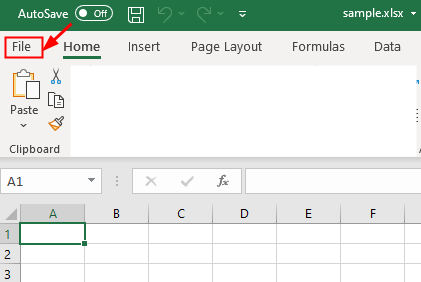
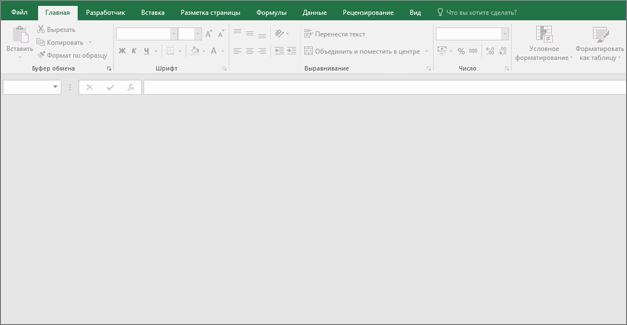
































































![Office detected a problem with this file [Protected View]](https://cdn.windowsreport.com/wp-content/uploads/2018/04/Excel-1.jpg)